Windows 10のCortanaは、デバイスですが、単に検索機能に限定されているわけではありません。モバイルWindowsの場合と同様に、Cortanaはパーソナルアシスタントとして機能し、ユーザーに尋ねることなく関連情報を提供しようとします。 Cortanaが積極的に情報を提供する1つの方法は、Cortanaがサポートする多くの情報カードを使用することです。現在の場所、または複数の場所の最新の天気予報、近くの耳の場所の検索、リマインダーなどを提供できます。また、ニュースやスポーツの最新情報も提供されますが、これは重要な場合とそうでない場合があります。 Cortanaに表示される情報カードを編集して、自分に関連するものだけが表示されるようにする場合は、次のようにします。
Cortanaの情報カードは、'ノート'。ノートブックはCortanaのサイドバーにあります。検索ボックスをクリックしてCortanaを開き、サイドバーで[ノートブック]アイコン(ホームアイコンの下にあるデザインの悪いボタン)をクリックします。ここではCortanaの多くの設定にアクセスできますが、現時点では、「設定」の後にリストされているすべてのものに関心があります。
各エントリは、Cortanaが表示できるカードの種類を表します。いずれかをクリックして編集します。

各カードは何よりもまず有効にするか、無効。それぞれの上部にあるスイッチを使用して、オンまたはオフにできます。以下の設定とスイッチを使用すると、カードに表示される内容をカスタマイズできますが、有効化または無効化に関する限り、最初のスイッチのみが関連します。
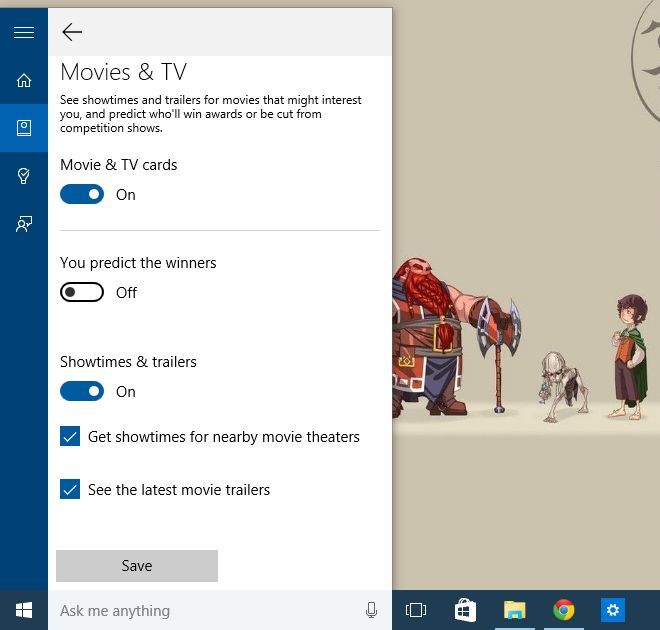
現在、Cortanaでは何を選択することはできませんこれらのカードを表示する順序を変更するためには、カードの順序を編集する唯一の方法は、それらをすべて無効にしてから、表示したい順序で再度有効にすることです。













コメント